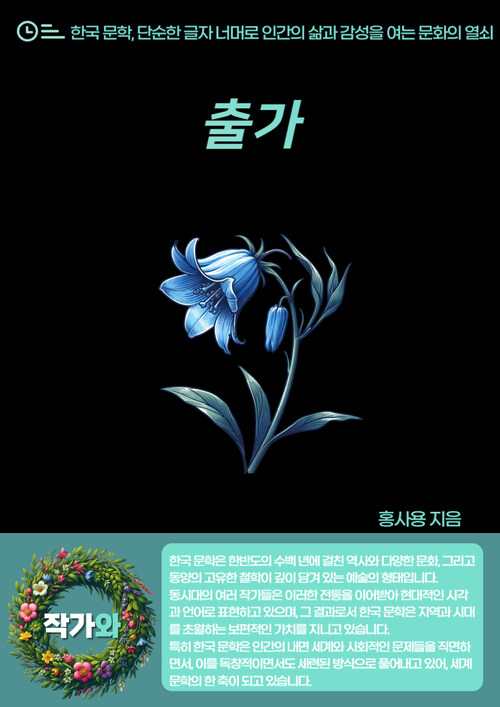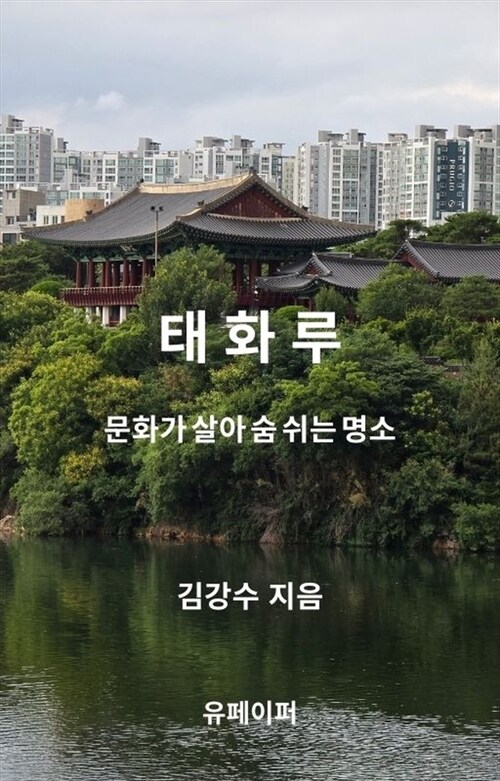컨텐츠상세보기
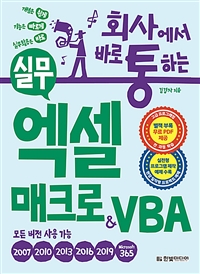
- 평점평점점평가없음
- 저자김경자 (지은이)
- 출판사한빛미디어
- 출판일2020-08-20
- 등록일2020-12-09
- 파일포맷pdf
- 파일크기182 M
- 지원기기
PCPHONETABLET 프로그램 수동설치전자책 프로그램 수동설치 안내
아이폰, 아이패드, 안드로이드, 태블릿, PC
책소개
업무에 최적화된 실무 밀착형 예제와 친절한 설명으로 바로 써먹는 엑셀 매크로&VBA!
실무에서 쏙쏙 뽑아온 핵심기능과 프로젝트형 실무 예제로 엑셀 모든 버전에서 완벽하게 학습한다!
어떤 독자를 위한 책인가?
o 매크로 및 VBA를 이용해 반복 업무를 자동화하고 싶은 직장인
o 필요할 때 원하는 매크로와 VBA 기능을 활용해 자신의 업무에 맞게 적용하고자 하는 직장인
o 엑셀의 고급 기능을 골고루 익혀 실무에 적용하고, 자동화 업무로 효율적으로 일하고 싶은 직장인
o 회사에서 사용하는 VBA 코드를 적절하게 수정해 자신의 작업에 맞게 적용하고 싶은 직장인
o 이론 위주의 문법 설명 및 공식을 외우는 대신 매크로&VBA 기능을 직접 실습하며 배우고 싶은 독자
이 책의 특징
회사에서 바로 통하는 세 가지 전략 학습법
VBA 문법을 외우고 단편적인 예제만 학습해서는 엑셀 업무를 자동화하고, 프로그램을 제작해 실무에 적용하기 어렵다. 실제 프로그램이 구현되는 것을 직접 따라 해보고 필요한 문법만 선택적으로 확인해야 학습이 빠르고 쉬워진다. 실무에서 자주 쓰이는 매크로&VBA 업무 자동화 요령을 회사에서 바로 통하는 세 가지 전략 학습법과 함께 배워보자.
하나. 모든 버전으로 학습한다!
매크로와 VBA는 엑셀 버전에 상관없이 적용할 수 있어 한번 학습하면 거의 모든 엑셀 버전에서 활용할 수 있다. 업무 자동화에 바로 적용할 수 있는 기본 기능을 매크로로 학습하고, 실무 프로그램 제작은 VBA 핵심 문법으로 학습해 엑셀 2007, 2010, 2013, 2016, 2019, Microsoft 365까지 모든 버전에서 활용할 수 있도록 구성했다.
둘. 회사에서 바로 통하는 실무 예제로 회사에서 사용하는 엑셀 문서를 그대로 실습한다!
업무 자동화와 실무 프로그램 제작에서 꼭 알아야 주요 내용은 쉽고 빠르게 익힐수록 좋다. PART 01에서는 엑셀 기능을 직접 매크로로 기록하여 활용하고 반복문, 조건문을 추가해 하나의 완전한 프로그램으로 완성하는 방법을 학습한다. PART 02에서는 VBA의 기초 문법과 조건문, 반복문, 사용자가 직접 조작할 수 있는 인터페이스를 추가하는 방법을 실무 프로그램 제작 실습 예제로 구성했다. 실제 업무 현장에서 가져온 프로젝트형 실무 예제로 더욱 쉽게 업무에 응용할 수 있다.
셋. 실력향상/비법노트/문법노트로 전문가의 노하우를 배운다!
매크로 기능과 VBA 문법을 학습할 때 꼭 알아야 할 전문가의 노하우를 팁으로 구성했다. 실습을 진행하면서 막히거나 헷갈리는 부분은 실력향상 TIP으로 해결할 수 있으며, 예제 실습 과정에서 추가로 알면 좋은 내용, 실습에서 사용한 기능에 대한 자세한 설명은 비법노트에서 확인할 수 있다. 또한 문법노트를 통해 VBA를 다룰 때 반드시 학습해야 필수적인 문법만 쏙쏙 골라 배우면서 업무 실력을 더욱 업그레이드한다.
보너스. 고급 프로그램 제작 전 과정을 학습할 수 있는 별책 부록 PDF와 부록 스탠드 제공!
PDF로 제공되는 별책 부록에서 프로그램 제작 전 과정을 학습할 수 있는 실전 예제를 학습할 수 있다. 실전 예제로는 로그인 폼을 활용하는 프로그램 및 회원 관리 명부 제작 프로그램을 수록했다. 하나의 완전한 프로그램을 제작하는 예제로 학습하면서 단편적인 예제로는 경험할 수 없는 실전 프로그램 제작 감각을 익힐 수 있다. 책에 수록된 부록 스탠드는 VBA 용어, VB 편집기의 단축키 등 학습 도중 궁금한 내용을 모니터 앞에 접어두고 바로 찾아 활용할 수 있도록 구성했다.
저자소개
LG전자 LearningCenter에 근무하면서 IT교육과 인연을 맺어 현재는 LG전자, 대우건설, 신세계푸드, 서울우유, 샘표식품, 한국표준협회, 한국수력원자력연구원, 국가공무원인재개발원, 국토교통인재개발원, 대한상공회의소 등에서 강의 및 엑셀 VBA를 활용한 업무혁신 프로그램을 개발하고 있습니다.저서로는 《회사에서 바로 통하는 실무 엑셀 데이터 활용+분석》(한빛미디어, 2019), 《엑셀 2016 기본+실무》(북스홀릭, 2018), 《엑셀 함수 실무 강의》(한빛미디어, 2017), 《엑셀 2016 매크로와 VBA》(정보문화사, 2016), 《엑셀 2013 기본 실무완성》(북스홀릭, 2014), 《엑셀 2010 매크로와 VBA》(영진닷컴, 2012), 《엑셀 2010 기본 실무완성》(북스홀릭, 2010) 등이 있습니다.
목차
PART 01 쉽고 빠르게 프로그램을 만드는 자동 매크로 활용하기
CHAPTER 01 매크로 사용에 꼭 필요한 기본기 익히기
핵심기능 01 개발 도구 탭 살펴보기
비법 노트_개발 도구 탭의 주요 도구 살펴보기
핵심기능 02 매크로가 포함된 파일 열고 저장하기
비법 노트_매크로 보안 설정 변경하기
핵심기능 03 절대 참조 매크로 기록하여 실행하기
비법 노트_[매크로 기록] 대화상자 살펴보기
비법 노트_상태 표시줄에서 매크로 기록하고 중지하기
비법 노트_매크로 기록에 포함되지 않는 동작들
핵심기능 04 매크로 대화상자와 Visual Basic 편집기 살펴보기
비법 노트_매크로와 VBA, Visual Basic 편집기 알아보기
핵심기능 05 자동 매크로 코드 간략하게 줄이기
문법 노트_개체, 속성, 메서드 이해하기
핵심기능 06 매크로를 수정할 때 발생하는 오류 해결하기
핵심기능 07 상대 참조 매크로 기록하고 수정하기
문법 노트_예제 매크로 코드 문법 알아보기
핵심기능 08 단추와 도형에 매크로 연결하여 실행하기
핵심기능 09 추가 기능으로 저장하여 모든 문서에 매크로 사용하기
비법 노트_빠른 실행 도구 모음에 매크로 연결하기
CHAPTER 02 자동 매크로를 활용하여 업무 자동화 프로그램 만들기
프로젝트 01 전체와 부분을 선택하여 표시하는 매크로 만들기
STEP 01 서울사업부 데이터만 표시하는 매크로 기록하기
STEP 02 기록된 매크로 짧게 수정한 후 복사하기
STEP 03 단추 삽입하여 매크로 다섯 개 연결하기
문법 노트_예제 매크로 코드 문법 알아보기
프로젝트 02 표 구조를 자동으로 변경하는 매크로 만들기
STEP 01 머리글 입력, 반복 문자 삭제, 데이터 이동, 빈 행 삭제 매크로 기록하기
STEP 02 불필요한 코드를 삭제하고 반복문과 조건문 추가하기
STEP 03 서식 복사와 열 너비 자동 맞춤 매크로 추가하기
문법 노트_예제 매크로 코드 문법 알아보기
프로젝트 03 RawData 편집과 서식 설정을 자동화하는 매크로 만들기
STEP 01 제목을 만드는 매크로와 번호를 입력하는 매크로 만들기
STEP 02 전화번호를 편집하는 매크로와 전체 서식을 설정하는 매크로 만들기
STEP 03 네 개의 매크로를 호출하여 실행하는 메인 매크로 만들기
문법 노트_예제 매크로 코드 문법 알아보기
프로젝트 04 머리글을 편집하고 조건에 맞는 열만 남기는 매크로 만들기
STEP 01 머리글을 한 행으로 만드는 매크로 만들기
STEP 02 생산 데이터 열만 남기는 매크로 기록 후 머리글 매크로 호출하기
STEP 03 네 개의 매크로를 호출하여 실행하는 메인 매크로 만들기
비법 노트_불규칙한 데이터에서 생산 데이터만 남기는 코드
프로젝트 05 양식 컨트롤을 활용한 검색 매크로 만들기
STEP 01 조건 시트에 데이터 목록 작성하고 검색결과 시트에 양식 컨트롤 추가하기
STEP 02 고급 필터 매크로 기록하고 오류 수정하기
문법 노트_예제 매크로 코드 문법 알아보기
프로젝트 06 지역별로 시트와 파일을 자동 분리하는 매크로 만들기
STEP 01 한 지역 데이터만 추출하는 자동 매크로 기록하여 반복문 추가하기
STEP 02 파일로 분리하여 특정 폴더에 자동 저장하는 매크로로 만들기
문법 노트_예제 매크로 코드 문법 알아보기
PART 02 VBA 코딩으로 실무 활용 프로그램 제작하기
CHAPTER 01 VBA 프로그래밍 기본 익히기
핵심기능 01 모듈 추가해 Sub 프로시저 작성하기
비법 노트_모듈의 종류와 모듈 코드 창 살펴보기
문법 노트_문장의 종류와 작성 방법
핵심기능 02 변수를 사용하는 프로시저 만들기
문법 노트_변수와 변수를 선언하는 방법 알아보기
핵심기능 03 MsgBox 함수로 메시지 대화상자 표시하기
문법 노트_MsgBox 함수 알아보기
핵심기능 04 InputBox 대화상자로 값 입력받고 출력하기
문법 노트_InputBox 함수 알아보기
핵심기능 05 InputBox 메서드로 범위 입력 받기
문법 노트_InputBox 메서드 알아보기
핵심기능 06 오류 점검과 오류 처리문 사용하기
비법 노트_주석 블록 설정과 해제 도구 사용하기
CHAPTER 02 프로그램 실행을 제어하는 조건문과 반복문 사용하기
핵심기능 01 If 조건문으로 값이 같은 셀 자동 병합하기
문법 노트_If 조건문 알아보기
핵심기능 02 Select Case 조건문으로 평가 결과 표시하기
문법 노트_Select Case 조건문
핵심기능 03 For Next 반복문으로 시트 복사하고 내용 바꾸기
문법 노트_For Next 반복문
핵심기능 04 For Each 반복문으로 목차 시트 만들기
문법 노트_For Each 반복문
핵심기능 05 Do Loop 반복문으로 색상이 같은 셀만 합계 계산하기 262
문법 노트_Do Loop 반복문
문법 노트_VBA에서 색을 사용하는 세 가지 방법
핵심기능 06 With 문으로 반복되는 코드 줄여서 입력하기
문법 노트_Do Loop 반복문
CHAPTER 03 화면 디자인을 위한 컨트롤과 사용자 정의 폼 만들기
핵심기능 01 콤보 상자를 사용하여 검색 자동화하기
비법 노트_컨트롤의 종류와 용도, 이벤트 프로시저 알아보기
핵심기능 02 확인란을 이용하여 선택한 그룹만 표시하기
핵심기능 03 목록 상자와 명령 단추를 사용하여 증명서 작성하기
핵심기능 04 사용자 정의 폼과 컨트롤 도구 상자로 대화상자 만들기
비법 노트_컨트롤 도구 상자 살펴보기
문법 노트_Show, Hide 메서드와 Load, Unload 문
핵심기능 05 견적서를 입력하는 사용자 정의 폼 만들기
핵심기능 06 폼의 컨트롤이 작동하는 이벤트 프로시저 작성하기
CHAPTER 04 프로젝트 실무 프로그램 만들기
프로젝트 01 셀을 선택하거나 값이 변경될 때 실행되는 프로그램 만들기
STEP 01 파일이 열리고 닫힐 때 실행되는 이벤트 프로시저 작성하기
STEP 02 수식에서 참조하는 셀을 찾아 채우기 색을 변경하는 이벤트 프로시저 작성하기
STEP 03 선택한 셀의 행 데이터 목록에 채우기 색 설정하는 이벤트 프로시저 작성하기
프로젝트 02 기준 날짜가 경과되면 자동으로 셀을 보호하는 프로그램 만들기
STEP 01 현재 통합 문서의 Open 이벤트 프로시저 작성하기
STEP 02 시트 보호 작업을 자동 매크로로 기록하여 Call 문으로 호출하기
프로젝트 03 자동 필터가 적용된 목록에 붙여 넣는 프로그램 만들기
STEP 01 변수를 선언하고 복사와 붙여 넣을 범위를 입력받는 프로그램 만들기
STEP 02 복사된 데이터를 붙여 넣는 반복문 추가 입력하기
STEP 03 추가 기능으로 저장하여 홈 탭에 도구 단추 등록하기
프로젝트 04 피벗 테이블을 작성하고 자동으로 새로 고침하는 프로그램 만들기
STEP 01 피벗 테이블 만들고 행 영역의 필드 정렬 순서를 지정하는 프로시저 만들기
STEP 02 피벗 테이블을 자동으로 새로 고침하는 프로시저 만들기
STEP 03 추가 기능으로 저장하여 홈 탭에 도구 단추 등록하기
프로젝트 05 방향키 이동 간격을 설정하는 프로그램 만들기
STEP 01 상하좌우 방향키에 연결할 프로시저 네 개 작성하기
STEP 02 방향키 설정과 해제 프로시저 작성하기
문법 노트_Onkey 메서드
프로젝트 06 같은 색의 셀 개수를 세는 사용자 정의 함수 만들기
STEP 01 채우기 색을 기준으로 셀 개수를 구하는 Function 프로시저 작성하기
STEP 02 추가 기능으로 저장하여 셀에 함수 입력하기
문법 노트_사용자 정의 함수의 특징과 형식
찾아보기
부록 PDF 프로젝트 실무 프로그램 만들기
프로젝트 07 품명을 기준으로 코드를 같은 행으로 이동시키는 프로그램 만들기
STEP 01 품목명이 같으면 품목코드를 같은 행 오른쪽 열로 이동시키는 프로시저 작성하기
STEP 02 불필요한 행을 삭제하고 열 머리글을 입력하는 코드 추가하기
프로젝트 08 여러 개의 파일을 한 시트에 취합하는 프로그램 만들기
STEP 01 변수 선언과 열기 대화상자를 표시하는 프로시저 작성하기
STEP 02 선택된 파일을 열어 복사한 후 붙여 넣는 작업을 반복하는 코드 추가하기